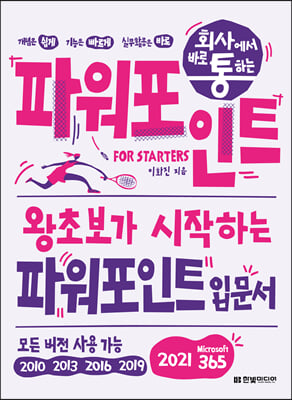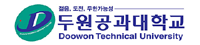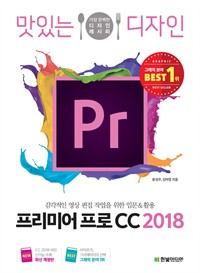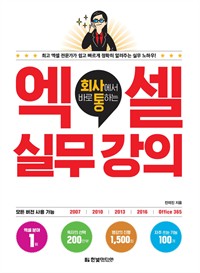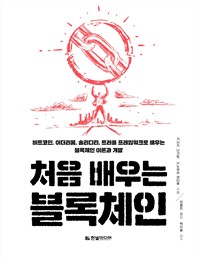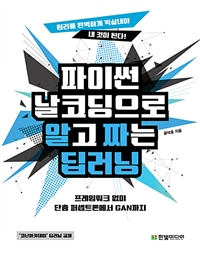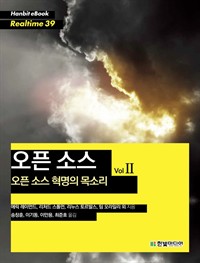책소개
누구나 쉽고 빠르게 학습할 수 있는 왕초보 맞춤 파워포인트 입문서!
우선순위 핵심기능으로 파워포인트의 기초부터 실무 활용법까지 단숨에 익힌다!
컴퓨터를 잘 모르거나 오피스 프로그램을 처음 접해보는 독자도 쉽게 배워 실무에 즉시 써먹을 수 있는 파워포인트 핵심기능 85개를 선별했다. 특히 슬라이드 제작에 꼭 필요한 기능부터 빠르게 익힐 수 있도록 우선순위 핵심기능을 구성해 필수적인 파워포인트 기능만 먼저 학습할 수 있다. 또한 앞서 배운 핵심기능을 적용하여 실무 슬라이드를 직접 완성해보는 10개의 혼자해보기 예제로 파워포인트 활용 능력을 기를 수 있으며, 어려운 기능은 프레젠테이션 전문 강사인 저자가 친절하게 설명해주는 유튜브 강의로 쉽게 이해하고 넘어갈 수 있다. 파워포인트 2010, 2013, 2016, 2019, Microsoft 365까지 다양한 버전에서 실습할 수 있는 이 책의 엄선된 예제로 학습한다면 파워포인트 왕초보도 어느새 프레젠테이션 업무에 파워포인트의 유용한 기능을 자유자재로 사용하고 있는 자신을 발견할 수 있을 것이다.
어떤 독자를 위한 책인가?
? 컴퓨터 실력은 왕초보인데 업무 등의 이유로 파워포인트를 배워야 하는 직장인
? 프레젠테이션이나 디자인 스킬 위주의 기존 파워포인트 활용서가 부담스러운 초보 학습자
? 다양한 버전에서 실습할 수 있는 파워포인트 기능을 빠르게 익혀 실무에 바로 써먹고 싶은 직장인
? 파워포인트의 우선순위 핵심기능만 선별해 빠르게 배우고 싶은 사람
? 실무형 예제로 배워 실전에 활용할 수 있는 파워포인트 실력을 쌓아보고 싶은 사람
저자소개
삼성물산, KT, 포스코, 현대자동차, 농협, 마이크로소프트, 아모레퍼시픽, 유한킴벌리, LG인화원, 쌍용건설, 한화케미칼, 국민건강보험공단, 경희대학교, 한국외국어대학교 등에서 프레젠테이션 제작 및 강의를 진행 하였다. 현재는 꿈몰다 대표, 나다운스타일연구소 소장, 오피스튜터 프레젠테이션 강사로 활동하고 있다. 저서로는 『회사에서 바로 통하는 엑셀+파워포인트+워드&한글(개정판)-모든버전용(한빛미디어,2020)』 『회사에서 바로 통하는 엑셀+파워포인트+워드 2016&한글 NEO&윈도우 10(한빛미디어, 2018)』 『회사에서 바로 통하는 파워포인트 2016 FOR STARTERS(한빛미디어, 2017)』 등이 있다.
목차
CHAPTER 01 기본 프레젠테이션 만들기
들어가기 000 파워포인트의 화면 구성 살펴보기
핵심기능 001 작업 효율을 높이는 옵션 설정하기
핵심기능 002 빠른 실행 도구 모음 사용자 지정하기
핵심기능 003 나만의 리본 메뉴 만들기
핵심기능 004 눈금선과 안내선, 눈금자 표시하기
핵심기능 005 개체 이름 변경하고 개체를 표시하거나 숨기기
핵심기능 006 배경 서식이 적용된 새 프레젠테이션 만들기
핵심기능 007 슬라이드 크기 변경 및 방향 바꾸기__[우선순위 기능]
핵심기능 008 슬라이드 추가 및 레이아웃 변경하기__[우선순위 기능]
핵심기능 009 슬라이드 이동/복사/붙여넣기/삭제하기__[우선순위 기능]
핵심기능 010 텍스트 입력 후 빠른 스타일 적용하기__[우선순위 기능]
핵심기능 011 빠른 스타일이 적용된 WordArt로 텍스트 입력하기__[우선순위 기능]
핵심기능 012 도형 그린 후 빠른 스타일 적용하기__[우선순위 기능]
핵심기능 013 그림 삽입 후 빠른 스타일 적용하기__[우선순위 기능]
핵심기능 014 표 삽입 후 빠른 스타일 적용하기__[우선순위 기능]
핵심기능 015 차트 삽입 후 빠른 스타일 적용하기__[우선순위 기능]
핵심기능 016 프레젠테이션 문서 열기 및 저장하기__[우선순위 기능]
[혼자해보기] 빠른 스타일을 활용한 슬라이드 디자인하기
CHAPTER 02 프레젠테이션 슬라이드 배경 서식 만들기
핵심기능 017 새 테마 글꼴 만들기__[우선순위 기능]
핵심기능 018 새 테마 색 만들기__[우선순위 기능]
핵심기능 019 슬라이드 배경 서식 변경하기
핵심기능 020 제목 슬라이드 배경 서식만 변경하기
핵심기능 021 서식 변경한 레이아웃을 슬라이드로 사용하기
핵심기능 022 슬라이드 번호 삽입하기
핵심기능 023 새 테마 저장하기
[혼자해보기] 기존 테마를 활용한 템플릿 만들기
CHAPTER 03 프레젠테이션 내용 작성 및 서식 지정하기
핵심기능 024 슬라이드에 텍스트 입력하기
핵심기능 025 글꼴, 글꼴 크기, 글꼴 색 변경하기__[우선순위 기능]
핵심기능 026 글머리 기호 설정 및 서식 변경하기
핵심기능 027 글머리 기호를 번호로 변경하기
핵심기능 028 줄 및 단락 간격 조정하기
핵심기능 029 목록 수준 조정하기
핵심기능 030 프레젠테이션 전체 글꼴 한번에 바꾸기
[혼자해보기] 텍스트를 활용한 슬라이드 디자인하기
CHAPTER 04 프레젠테이션 시각화 및 서식 지정하기
핵심기능 031 정원 그리고 서식 지정하기__[우선순위 기능]
핵심기능 032 여러 도형을 병합하여 새로운 도형 만들기
핵심기능 033 도형 크기 변경하고 수직 복사하기
핵심기능 034 균등한 간격으로 도형 정렬하기
핵심기능 035 스포이트로 색을 추출해 도형에 적용하기
핵심기능 036 도형 서식을 다른 도형에 똑같이 적용하기
핵심기능 037 평면 도형을 입체 도형으로 만들기
[혼자해보기] 도형을 활용한 슬라이드 디자인하기
핵심기능 038 SmartArt 그래픽 삽입 후 텍스트 입력하기__[우선순위 기능]
핵심기능 039 SmartArt 그래픽 서식 변경하기
핵심기능 040 SmartArt 그래픽에 도형 추가하기
핵심기능 041 텍스트를 SmartArt 그래픽으로 변환하기
핵심기능 042 그림을 SmartArt 그래픽으로 변환하기
[혼자해보기] SmartArt 그래픽을 활용한 슬라이드 디자인하기
핵심기능 043 표 디자인하기
핵심기능 044 차트 디자인하기
핵심기능 045 잘 만든 차트 서식 저장하고 재활용하기
[혼자해보기] 차트를 활용한 슬라이드 디자인하기
핵심기능 046 온라인 그림 삽입하기
핵심기능 047 PowerPoint Designer로 전문가다운 슬라이드 만들기
핵심기능 048 그림의 특정 부분만 강조하기
핵심기능 049 그림 서식은 유지하고 그림만 변경하기
핵심기능 050 그림에서 불필요한 부분 제거하기
핵심기능 051 원하는 모양으로 그림 자르고 용량 줄이기
핵심기능 052 사진 앨범으로 프레젠테이션 만들기
핵심기능 053 아이콘 삽입하고 편집하기
핵심기능 054 3D 모델 삽입하기
핵심기능 055 디지털 잉크로 그리고 리플레이 실행하기
핵심기능 056 화면의 일부분을 캡처하여 슬라이드에 추가하기
[혼자해보기] 사진과 아이콘을 활용한 슬라이드 디자인하기
CHAPTER 05 멀티미디어 삽입하고 서식 지정하기
핵심기능 057 오디오 삽입 후 특정 슬라이드까지 실행하기__[우선순위 기능]
핵심기능 058 오디오 트리밍 후 시작과 끝부분 부드럽게 만들기
핵심기능 059 비디오 삽입 후 빠른 스타일 적용하기__[우선순위 기능]
핵심기능 060 비디오 모양 및 서식 변경하기
핵심기능 061 전체 비디오 중 원하는 부분만 트리밍해 남기기
핵심기능 062 비디오에 책갈피로 특정 지점 지정하기
핵심기능 063 비디오 표지 만들기
핵심기능 064 미디어 파일 압축하기
[혼자해보기] 동영상을 활용한 슬라이드 디자인하기
CHAPTER 06 프레젠테이션 슬라이드 정리 및 저장하기
핵심기능 065 슬라이드를 구역으로 나누어 정리하기
핵심기능 066 자동 저장 파일 만들기
핵심기능 067 PDF 문서 만들기
핵심기능 068 비디오 파일 만들기
핵심기능 069 애니메이션 GIF 만들기
핵심기능 070 그림 프레젠테이션 만들기
핵심기능 071 각 슬라이드를 JPEG 파일로 저장하기
핵심기능 072 프레젠테이션 파일에 암호 설정하기
[혼자해보기] 내용별로 슬라이드 구역을 나누고 편집하기
CHAPTER 07 프레젠테이션 발표 준비 및 발표하기
핵심기능 073 개체에 애니메이션 적용하기__[우선순위 기능]
핵심기능 074 애니메이션 추가하고 다른 개체에 똑같이 적용하기
핵심기능 075 슬라이드에 화면 전환 효과 적용하기__[우선순위 기능]
핵심기능 076 모핑 전환 효과 적용하기
핵심기능 077 자동으로 넘어가는 슬라이드 만들기
핵심기능 078 슬라이드 쇼 재구성하기
핵심기능 079 구역 확대/축소 기능으로 목차 만들기
핵심기능 080 슬라이드 노트로 발표 원고 작성하고 인쇄하기
핵심기능 081 청중 유인물 만들고 인쇄하기
핵심기능 082 발표 전 예행연습하기
핵심기능 083 슬라이드 쇼 시작하기__[우선순위 기능]
핵심기능 084 발표자 도구를 사용하여 발표하기__[우선순위 기능]
핵심기능 085 슬라이드 쇼 녹화하기
[혼자해보기] 개체에 적절한 애니메이션 적용하기